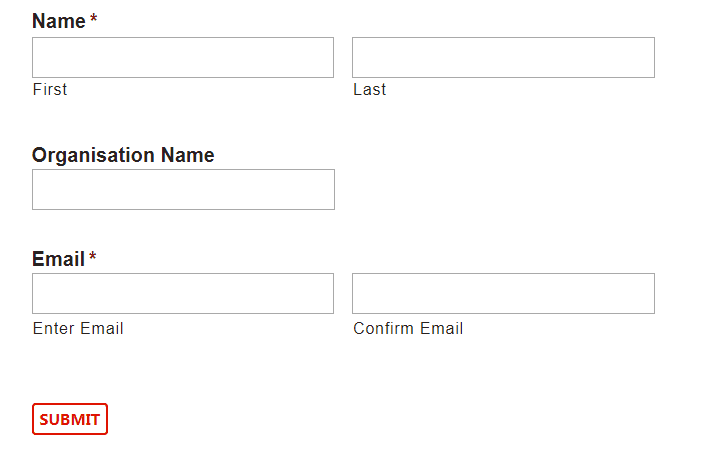Как изменить URL-адрес WordPress с помощью Interconnect / It
Примечание: этот инструмент межблочный / давно не обновляется. Поэтому я бы не рекомендовал использовать его, пока в пакете не появятся новые обновления. Вы можете проверить это на их странице GitHubhttps://github.com/interconnectit/Search-Replace-DB.
Вы ищете решение для обновления URL-адресов WordPress в базе данных? Когда мы перемещаем сайт из одного домена в другой, нам нужно изменить URL-адреса. В этой статье мы изучаем, как изменить URL-адрес WordPress с помощью скрипта interconnect / it.
Зачем нужно менять URL-адрес WordPress
При создании сайта WordPress мы сначала развертываем его на сервере разработки. Сервер разработки имеет временный URL-адрес для доступа к сайту. После завершения разработки нам нужно переместить сайт WordPress в реальный домен. Когда вы перемещаете базу данных, файлы и папки вашего сайта на новый сервер, следующая задача – обновить URL-адреса базы данных. Перед запуском сайта в производство мы должны обновить URL-адреса из старого домена на настоящий домен. Так что наш действующий веб-сайт указывает на действующий сервер, а не на сервер разработки.
Другой случай: вы запускаете веб-сайт в одном домене. А теперь вам нужно перенести сайт WordPress на новый домен. В этом случае вам необходимо обновить URL-адреса WordPress, заменив URL-адрес старого домена на URL-адрес нового домена.
Мы знаем, что плагин Duplicator позволяет нам переносить сайт с сервера на сервер. Однако иногда Duplicator также выдает некоторые ошибки с точки зрения тайм-аута или минимальных требований к серверу. Он также может не работать, если сайт слишком большой.
А когда на вашем сайте не работает Дубликатор, вам нужно вручную перенести сайт на новый сервер. В таком случае вы загружаете свои файлы и папки, базу данных на новый сервер с помощью FTP и cPanel. Затем вам необходимо обновить URL-адреса базы данных и изменить учетные данные базы данных в wp-config.phpфайле.
При этом давайте посмотрим, как изменить URL-адреса WordPress для базы данных.
Как изменить URL-адреса WordPress
Для начала вы должны сделать резервную копию своей базы данных и сохранить ее в надежном месте. UpdraftPlus – популярный выбор для резервного копирования сайтов WordPress.
Зайдем к межсоединений / это веб – сайт и скачать их Databse поиска и замены сценария. Перед загрузкой скрипта вам необходимо согласиться с их вариантами проверки знаний.
После установки всех флажков введите свои данные, и вы получите электронное письмо для дальнейших действий.
Ваш адрес электронной почты будет выглядеть, как показано ниже. Он содержит ссылку для загрузки скрипта. Щелкните ссылку, и вы получите zip-файл сценария.
Распакуйте zip-архив в корневой каталог вашего проекта. Это потому, что нам нужно запустить скрипт из корневого каталога нашего проекта.
Теперь все готово, чтобы двигаться дальше. Откройте свой любимый браузер и запустите в браузере URL-адрес YOUR_DOMAIN.COM/Search-Replace-DB-master. Вы должны увидеть страницу, на которой вам нужно ввести старый URL-адрес в поле замены и новый URL-адрес в поле поля. Выберите переключатель «Все столы» и нажмите «Выполнить в реальном времени». См. Снимок экрана ниже.
Когда вы нажмете на live run, начнется процесс обновления URL-адресов в базе данных. Вы увидите активность изменения URL-адресов на той же странице. После завершения процесса не забудьте нажать кнопку «Удалить меня».
Он удалит этот скрипт с вашего сервера. Вы должны выполнить этот шаг, так как хранить этот скрипт после использования на вашем сервере небезопасно.
Теперь запустите URL-адрес с вашим доменным именем в браузере, и вы должны увидеть, что ваш сайт на работающем сервере успешно работает.
Мы надеемся, что вы узнали, как изменить URL-адрес WordPress в базе данных. Пожалуйста, поделитесь своими мыслями в разделе комментариев ниже.